Buscar mi Mac
Herramienta de desbloqueo.
El equipo de CheckM8 ha desarrollado una herramienta que puede desactivar y eliminar la función Buscar mi Mac en cualquier MacBook, sin necesidad de introducir la contraseña del ID de Apple en el dispositivo. El software sólo es compatible con los Mac que tienen acceso a la configuración del sistema del ID de Apple del Mac.
ATENCIÓNActualmente, el programa no es funcional debido a una actualización de seguridad en macOS. Es importante tener en cuenta que existe una herramienta de anulación de la pantalla de bloqueo de activación de macOS para desbloquear el Mac, que funciona correctamente en dispositivos que ejecutan macOS hasta Ventura 13.2.1. Encuentre información adicional sobre el Servicio de Anulación del Bloqueo de Activación de macOS.
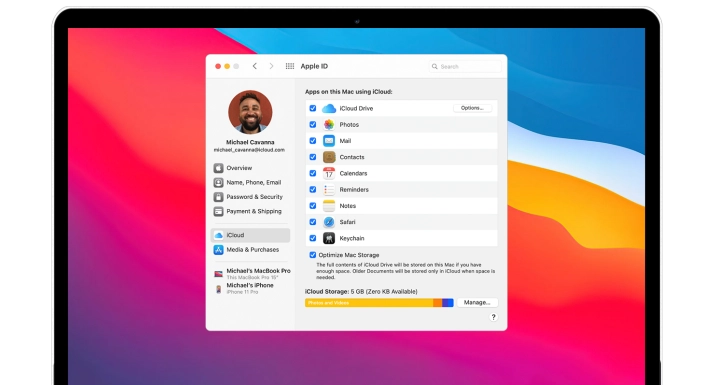
COMPATIBLE CON:
-
- MacBook Pro
- MacBook Air
- Mac Mini
- iMac
- Mac Pro
- M1, Apple T2 y CPU de Intel.
-
- macOS Sierra
- macOS High Sierra
- macOS Mojave
- macOS Catalina
- macOS Big Sur
-
- El software es compatible con macOS 10.11 o posterior
Eliminar Buscar mi Mac en Macbook
Desactivar Buscar mi en un Mac que tiene acceso a las preferencias del ID de Apple es un proceso rápido y sencillo. Con CheckM8, no es necesario introducir ninguna contraseña para desactivar la opción FMM en su Mac.
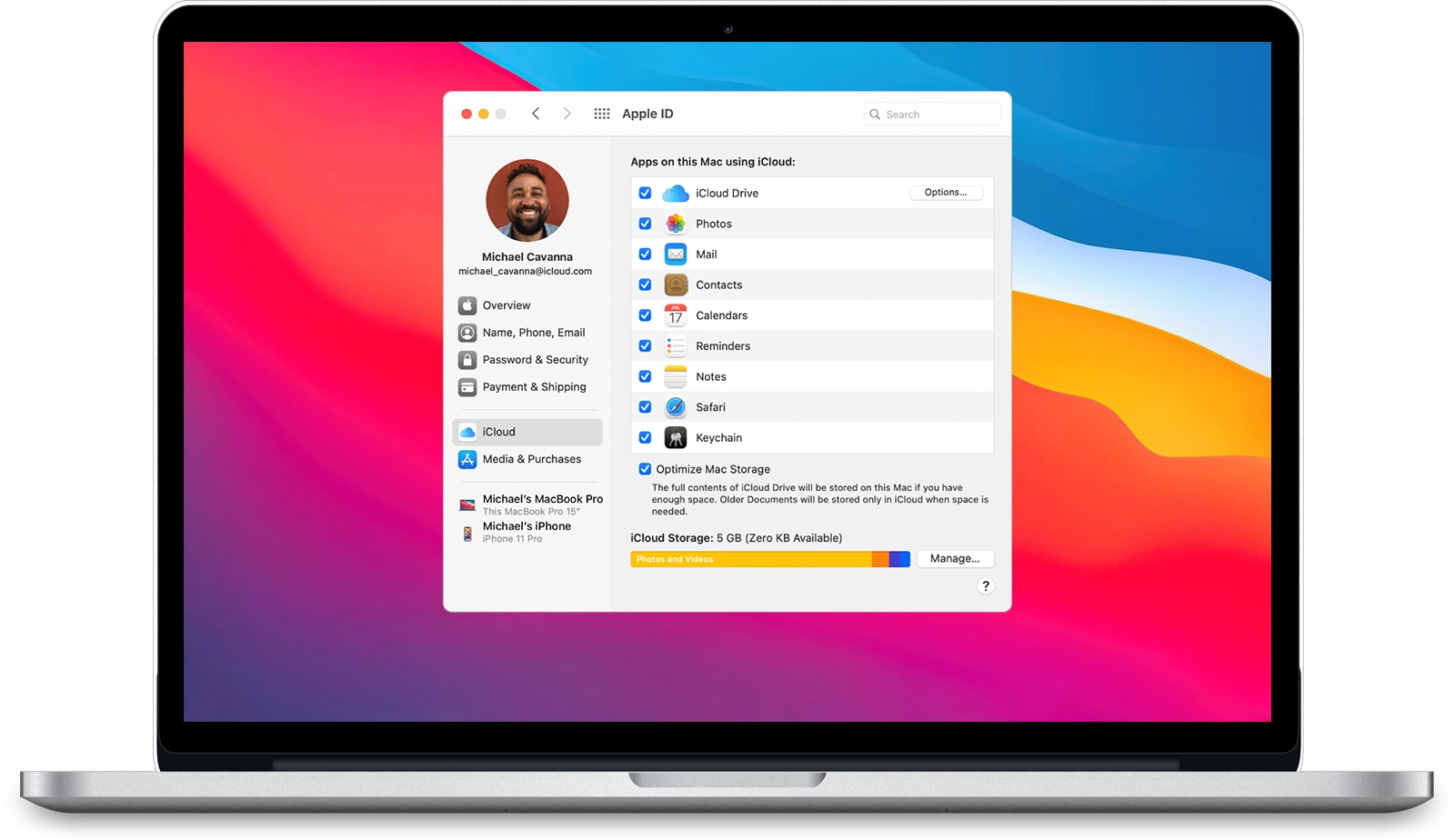
La herramienta CheckM8 Find My Mac Unlock cuenta con una interfaz fácil de usar, instrucciones fáciles de seguir y un solo botón para que funcione. Lo que es aún mejor es que este software no requiere que introduzcas el código de acceso de tu ID de Apple de iCloud para desactivar la opción Buscar mi Mac.
La herramienta funciona de forma remota y está diseñada para ayudarte a recuperar el control sobre tu ordenador bloqueado de manera fácil.
El software CheckM8 es una solución conconfiable y eficaz para eliminar la función Find My Mac en ordenadores Mac equipados con chips T2 y M1.
Una vez que hayas anulado con éxito el proceso de Find My Mac, tu dispositivo estará permanentemente desbloqueado y podrá sacarle provecho. Podrás iniciar sesión con tu ID de Apple, descargar e instalar apps de macOS, navegar por Internet y utilizar el App Store sin limitaciones. Además, podrás acceder a todas las demás funciones sin ninguna restricción.
Es importante tener en cuenta que el software no podrá desbloquear tu Mac si tu ID de Apple está bloqueado por motivos de seguridad.
Descargar Herramienta de anulación del bloqueo de activación de Find My Mac.
ÚLTIMAS VERSIONES DE SOFTWARE
Actualizaciones de software.
Mantente al día con las últimas actualizaciones de CheckM8 Find My Mac Unlock Tool. ¿Quiere ser el primero en recibir información sobre nuevas actualizaciones y descuentos exclusivos?
ÚNETE A TELEGRAM🗓 Los dispositivos verificados antes del 20 de agosto de 2024 solo pueden usar Signal Bypass
Reseñas de CheckM8
Cómo eliminar Find My Mac en MacBook usando el software CheckM8
Atención:
Es necesario acceder a las Preferencias del Sistema del ID de Apple para utilizar la herramienta CheckM8 para eliminar Buscar mi Mac en MacBook Pro, Air, iMac y Mac Mini sin contraseña de ID de Apple.
Esta solución ofrece un método de desbloqueo permanente, lo que significa que el dispositivo quedará desvinculado del ID de Apple anterior que estaba asociado al dispositivo bloqueado. Una vez completado el proceso de desbloqueo, se desactivará la función Buscar mi Mac del dispositivo.
ATENCIÓN
Cabe señalar que el programa no funciona actualmente debido a una actualización de seguridad de macOS. Sin embargo, hay una herramienta disponible para anular la pantalla de bloqueo de activación de macOS, que es eficaz en dispositivos Mac que ejecutan macOS hasta Ventura
Herramienta para evitar el bloqueo de activación de Find My Mac
Estas son las instrucciones que necesitarás:
-
Paso 1. Descargar e instalar
Descargar e instalar
Descarga la herramienta CheckM8 Find My Mac Removal y proceda a su instalación.
LOS SIGUIENTES SON LOS REQUISITOS PARA UTILIZAR EL SERVICIO DE ELIMINACIÓN DE FIND MY MAC CON CHECKM8:
Es imprescindible tener acceso a las Preferencias del Sistema del ID de Apple para poder eliminar permanentemente un ID de Apple de un Mac sin necesidad de contraseña.
Por favor, no procedas con el servicio si tu dispositivo tiene un bloqueo EFI. Se recomienda utilizar una herramienta adicional para eliminar el bloqueo EFI de su dispositivo:
Si tiene acceso a las Preferencias del Sistema del ID de Apple y deseas desbloquear Buscar mi Mac, así como eliminar el ID de Apple asociado, es necesario eliminar primero el código de acceso del firmware EFI utilizando la Herramienta de desbloqueo EFI CheckM8 con conservación de datos. Por favor, ¡no solicites erróneamente el servicio sin conservación de datos!
Puedes comprobar si hay un bloqueo EFI siguiendo estos pasos:
1. Reiniciar la Mac y mantener pulsadas las teclas Comando (⌘)-R durante el arranque del sistema;
2. Si tu dispositivo tiene protección de firmware EFI, aparecerá la siguiente pantalla:
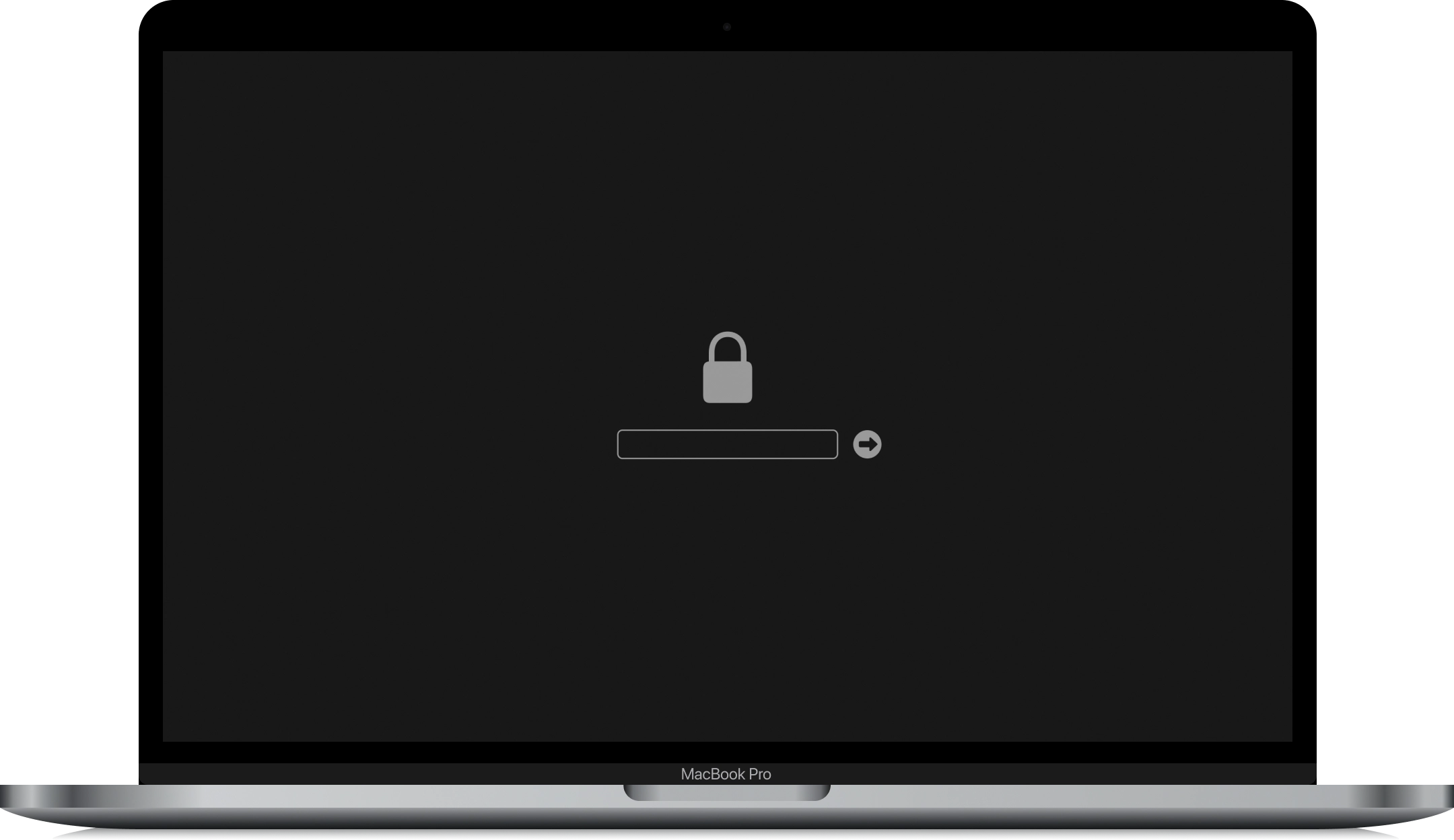
En caso de que tu dispositivo no tenga protección de firmware EFI, entrará en modo de recuperación. Simplemente reinicia tu dispositivo y ejecute el software para el proceso de verificación.
CHECKM8.PKG' NO SE PUEDE ABRIR
Al intentar iniciar una aplicación que no ha sido registrada en Apple por un desarrollador identificado, puede aparecer un cuadro de diálogo de advertencia. Sin embargo, no hay necesidad de preocuparse, ya que todavía se puede proceder con la instalación siguiendo el tutorial oficial:
Abrir una aplicación Mac de un desarrollador no identificado
Una vez finalizado el proceso de instalación, puedes utilizar Launchpad para abrir la aplicación CheckM8 en su Mac.
Paso 2.
Verifica si el dispositivo es elegible
Para desbloquear tu dispositivo Mac, ejecuta en él la herramienta de eliminación de Findy My Mac con CheckM8. El software detectará tu dispositivo y realizará una comprobación automática.
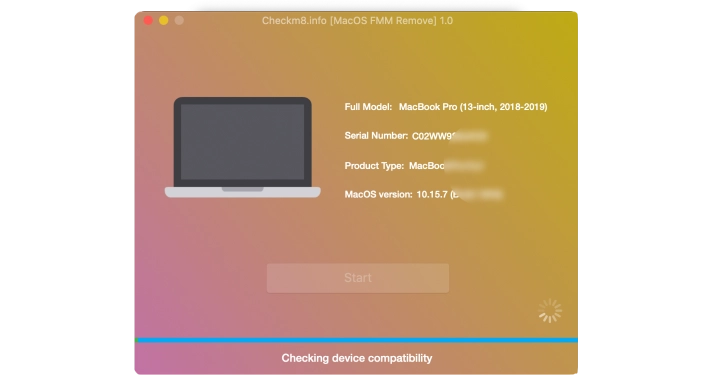
Si tu dispositivo es compatible, serás redirigido a la página de comprobación:
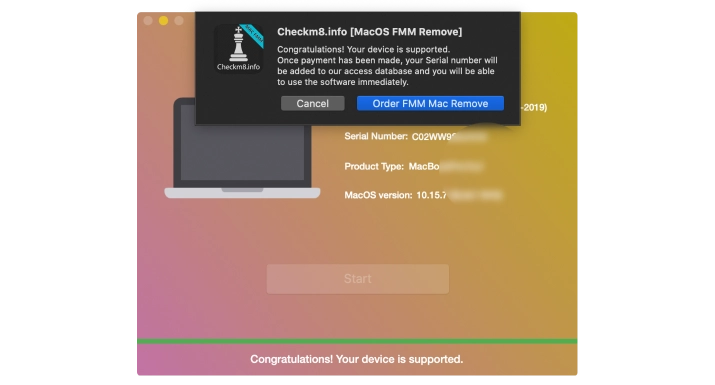
Si tu Mac funciona actualmente con macOS Catalina...
Si tu Mac ejecuta macOS Catalina, el software te pedirá que inicies el modo de recuperación de macOS integrado. A partir de ahí, se te pedirá que abras el terminal e introduzcas el siguiente comando antes de continuar con el proceso de desbloqueo.
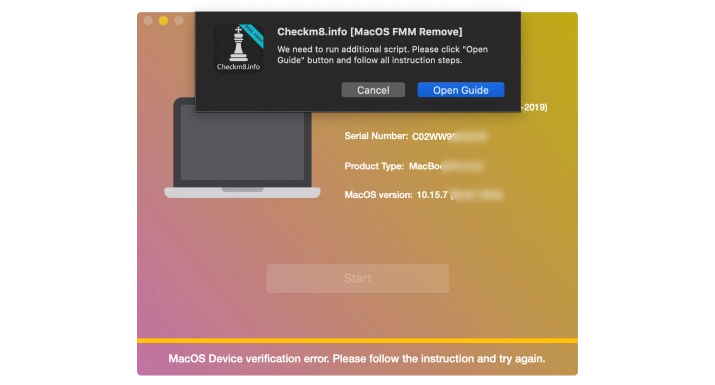
¿Cómo acceder a Terminal a través del modo de recuperación en Mac?
1. Arranca en el Modo de Recuperación de macOS como de costumbre manteniendo pulsadas las teclas Comando (⌘)-R durante el arranque del sistema;
2. En la pantalla "Utilidades macOS", despliega el menú "Utilidades" desde la parte superior de la pantalla;
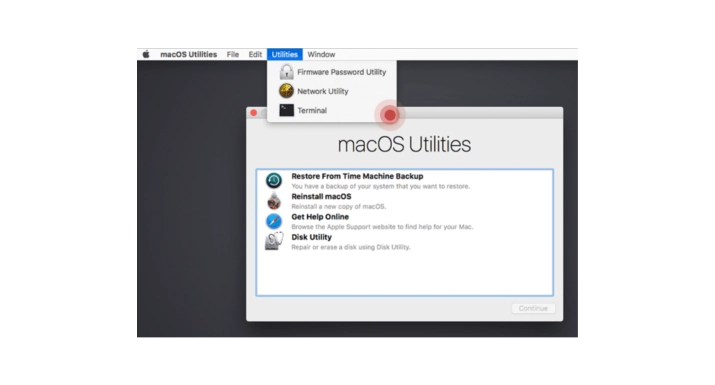
3. 3. Selecciona "Terminal" para iniciar la aplicación Terminal en Modo Recuperación.
La aplicación Terminal se abrirá y estará disponible para su uso:
csrutil disable
nvram boot-args="amfi_get_out_of_my_way=0x1"
reiniciar
Tras ejecutar el comando en el terminal, tu dispositivo se reiniciará automáticamente.
Una vez que tu Mac se haya reiniciado, vuelva a abrir la herramienta de eliminación CheckM8 Find My Mac. El software podrá identificar correctamente su dispositivo y le permitirá solicitar el servicio para desbloquear su Mac.
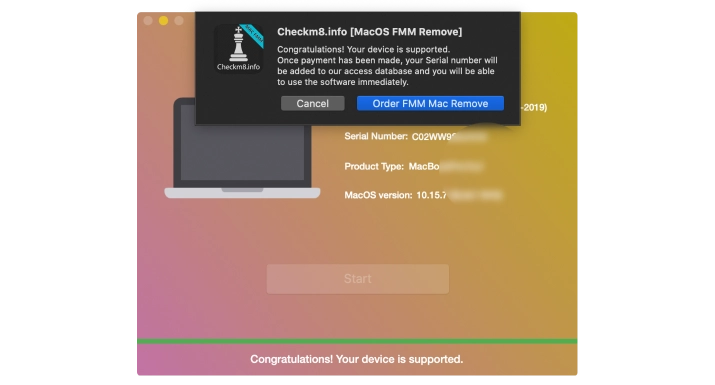
Paso 3.
Pedir un servicio
Los clientes que hayan superado el proceso de verificación del dispositivo podrán adquirir una licencia del software CheckM8 Find My Mac Removal. Una vez procesado el pago, la base de datos de CheckM8 registrará el número de serie de tu Mac, que te servirá como licencia para utilizar el software CheckM8.
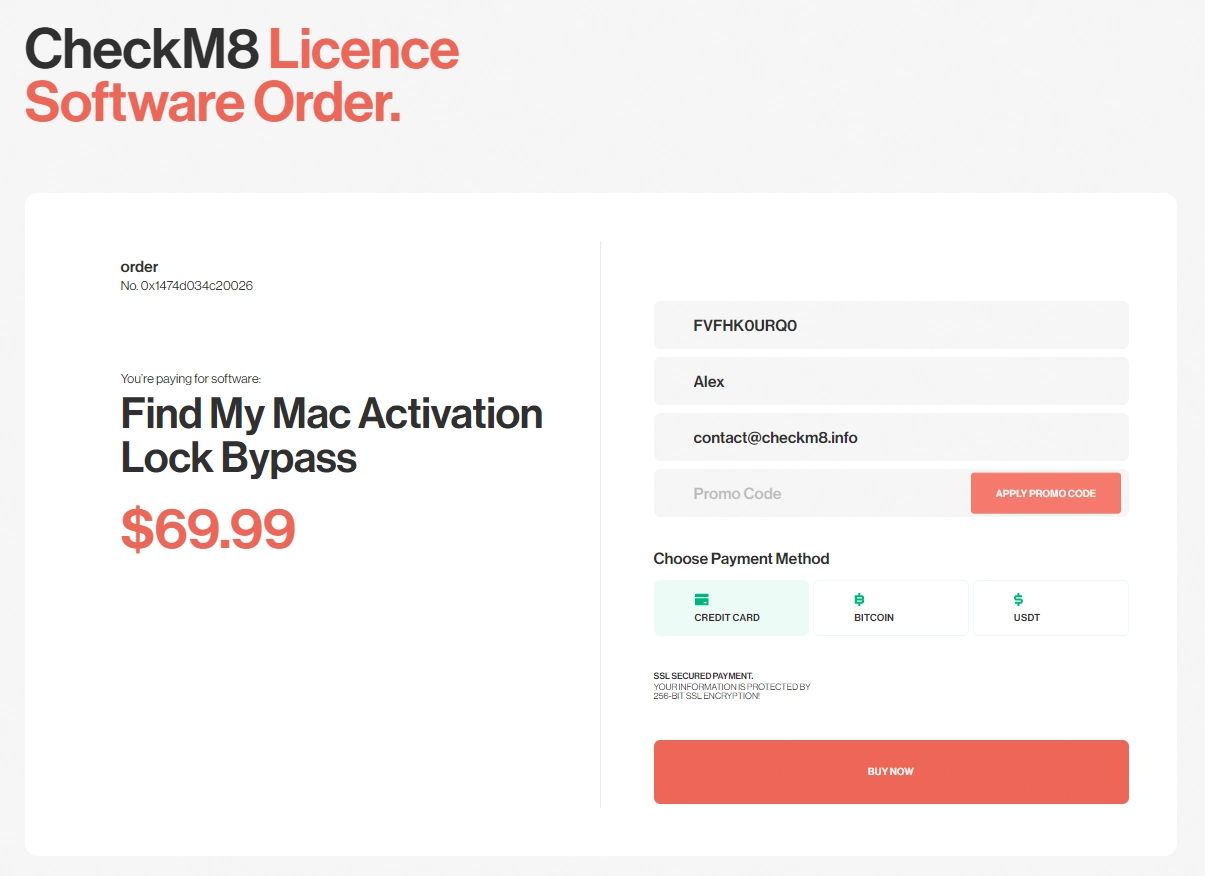
Paso 4.
Eliminar Buscar mi Mac
Después de recibir tu pago, puedes hacer clic en el botón "Inicio" en el software CheckM8. Se eliminará Buscar mi Mac en tu ordenador sin la contraseña del ID de Apple iCloud. Por favor, espera hasta que el software complete su trabajo. El software CheckM8 te notificará sobre el resultado.
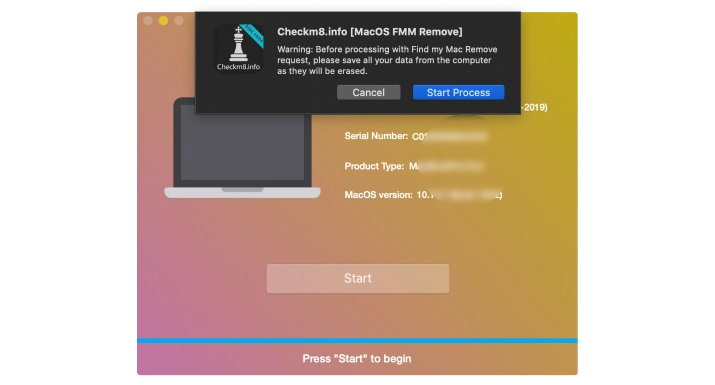
Después de que el proceso de eliminación se realiza correctamente, el software le notificará con el mensaje:
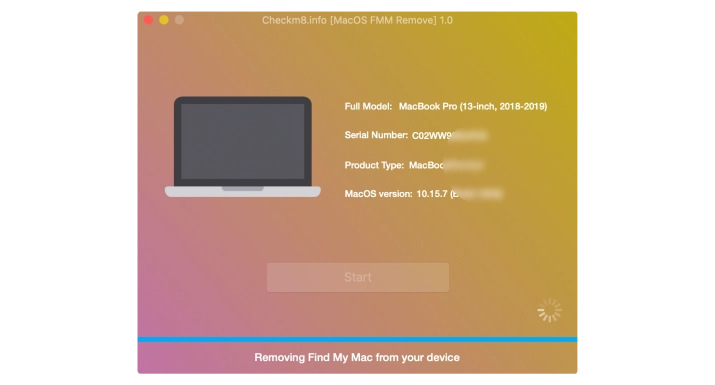
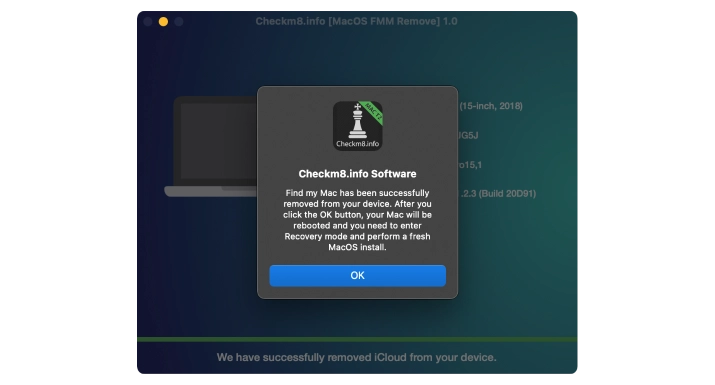
Al hacer clic en el botón OK, su dispositivo se reiniciará automáticamente.
¡IMPORTANTE!
Mantén pulsadas las teclas Comando (⌘)-R inmediatamente hasta que aparezca el logotipo de Apple u otra imagen. En la ventana de utilidades de Recuperación de macOS, selecciona "Reinstalar macOS", luego haz clic en "Continuar" y sigue las instrucciones en pantalla. Como alternativa, puedes consultar nuestra guía:
Después de utilizar el software, la opción Buscar mi Mac se desactivará y tu dispositivo Mac quedará desbloqueado de forma permanente.
FMM SERVICIO DE DESBLOQUEO
Eliminación de Buscar Mi Mac
Precios del Servicio.
Consulta los precios y la compatibilidad de los modelos de Mac para el servicio de eliminación de macOS Find My que utiliza la herramienta Checkm8 en ordenadores con acceso a las preferencias del sistema Apple ID.
-
-
MacBook Pro
M1 & T2 (INTEL)
$169.99
-
-
-
MacBook Air
M1 & T2 (INTEL)
$169.99
-
-
-
Mac Mini
M1 & T2 (INTEL)
$169.99
-
-
-
iMac
M1 & T2 (INTEL)
$169.99
-
-
-
iMac Pro
M1 & T2 (INTEL)
$169.99
-
-
-
iMac 4K
M1 & T2 (INTEL)
$169.99
-
-
-
iMac 5K
M1 & T2 (INTEL)
$169.99
-
-
-
Mac Pro
M1 & T2 (INTEL)
$169.99
-
Herramientas de desbloqueo iPhone y iPad.
-

Herramienta de eliminación del bloqueo de activación de iCloud
Precios desde $15.99
Esta herramienta se utiliza para deshacerse del bloqueo de activación de iCloud desde dispositivos iPhone y iPad que se ejecutan en iOS hasta la versión 18
Descubre el softwarePrecios desde $15.99
-
![Herramienta de anulación de la gestión remota [MDM]](https://checkm8.info/new/img/service/remote-management-iphone-unlock.webp)
Herramienta de anulación de la gestión remota [MDM]
Precios desde $44.99
Este software le permite anular el perfil de configuración de Gestión de Dispositivos Móviles (MDM, por sus siglas en inglés) y eliminar la pantalla de bloqueo MDM en cualquier modelo de iPhone y iPad
Descubre el softwarePrecios desde $44.99
-

Desbloqueo de iCloud a través de Open Menu FMI
From $14.99
Esta herramienta está diseñada para iPhones y iPads que no están bloqueados en la pantalla de activación, sino que son dispositivos completamente funcionales con acceso al menú de Medios y Compras.
Descubre el softwarePrecios desde $14.99
Herramientas de desbloqueo Ordenadores Mac.
-

Herramienta para evitar el bloqueo de activación de MacOS
Precios desde $89.00
Si tu MacBook, iMac, Mac Mini o Mac Pro cuenta con el chip T2 de INTEL, puedes utilizar el software CheckM8 para anular el Encuentra Mi Dispositivo y eliminar la pantalla de bloqueo de activación de iCloud de macOS.
Descubre el softwarePrecios desde $99.00
-

Herramienta de desbloqueo del código de acceso del firmware EFI
Precios desde$99.00
Existe una solución rápida y eficaz para desbloquear la protección por contraseña del firmware de seguridad EFI (BIOS) en cualquier Mac equipado con el chip T2
Descubre el softwarePrecios desde $99.00
-

Herramienta para anular la gestión remota de MacOS
Precios desde$29.00
Esta herramienta está diseñada para anular la gestión remota en macOS, lo que le permite obtener acceso completo a tu MacBook sin ninguna restricción impuesta por la pantalla de bloqueo MDM.
Descubre el softwarePrecios desde $29.99
-

MDM Desbloquear software [T2 INTEL]
Precios desde$79.00
El nuevo software CheckM8 proporciona una solución de desbloqueo MDM permanente para MacBook Pro, Air y otras computadoras Mac equipadas con procesadores T2.
Descubre el softwarePrecios desde $79.99
-

Herramienta de anulación del PIN de bloqueo de iCloud en macOS
Precios desde$49.00
Si tienes problemas con la pantalla de bloqueo del PIN de iCloud o has olvidado tu PIN, este software puede ayudarte a evitar la pantalla de bloqueo y recuperar el acceso a tu MacBook con procesador Intel.
Descubre el softwarePrecios desde $49.00
information-center
-
Seguro
Tu información personal siempre estará protegida y nunca será expuesta
-
Atención al cliente
Estamos orgullosos de ofrecer un excelente servicio de atención al cliente
-
Actualizaciones gratuitas
Tendrás acceso de por vida a actualizaciones gratuitas del software.
-
Garantía de devolución del dinero
Garantizamos la devolución del 100% de tu dinero.

 Ukrainian / UK
Ukrainian / UK
 English / EN
English / EN
 Arabic / AR
Arabic / AR
 Deutsch / DE
Deutsch / DE
 Italy / IT
Italy / IT
 zh / ZH
zh / ZH
 French / FR
French / FR
 Russian / RU
Russian / RU

